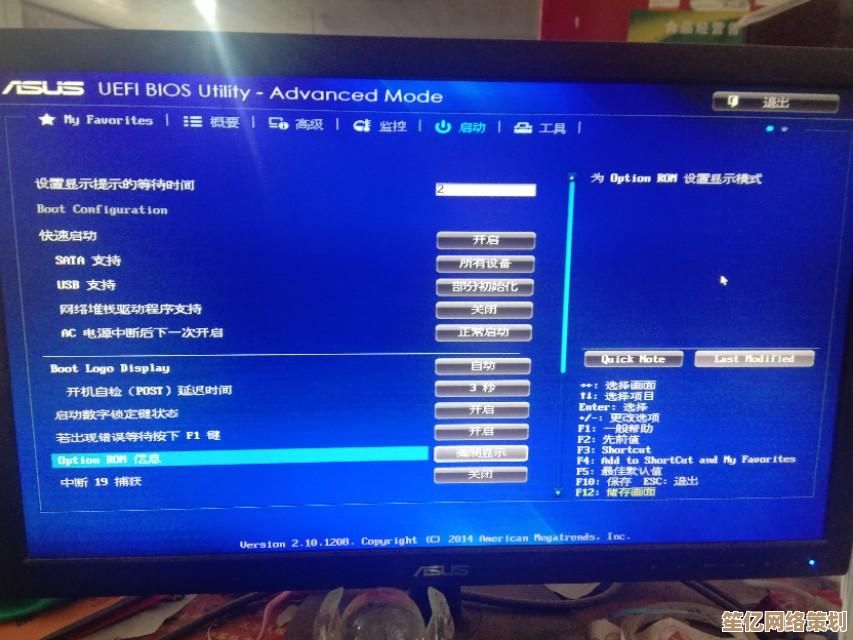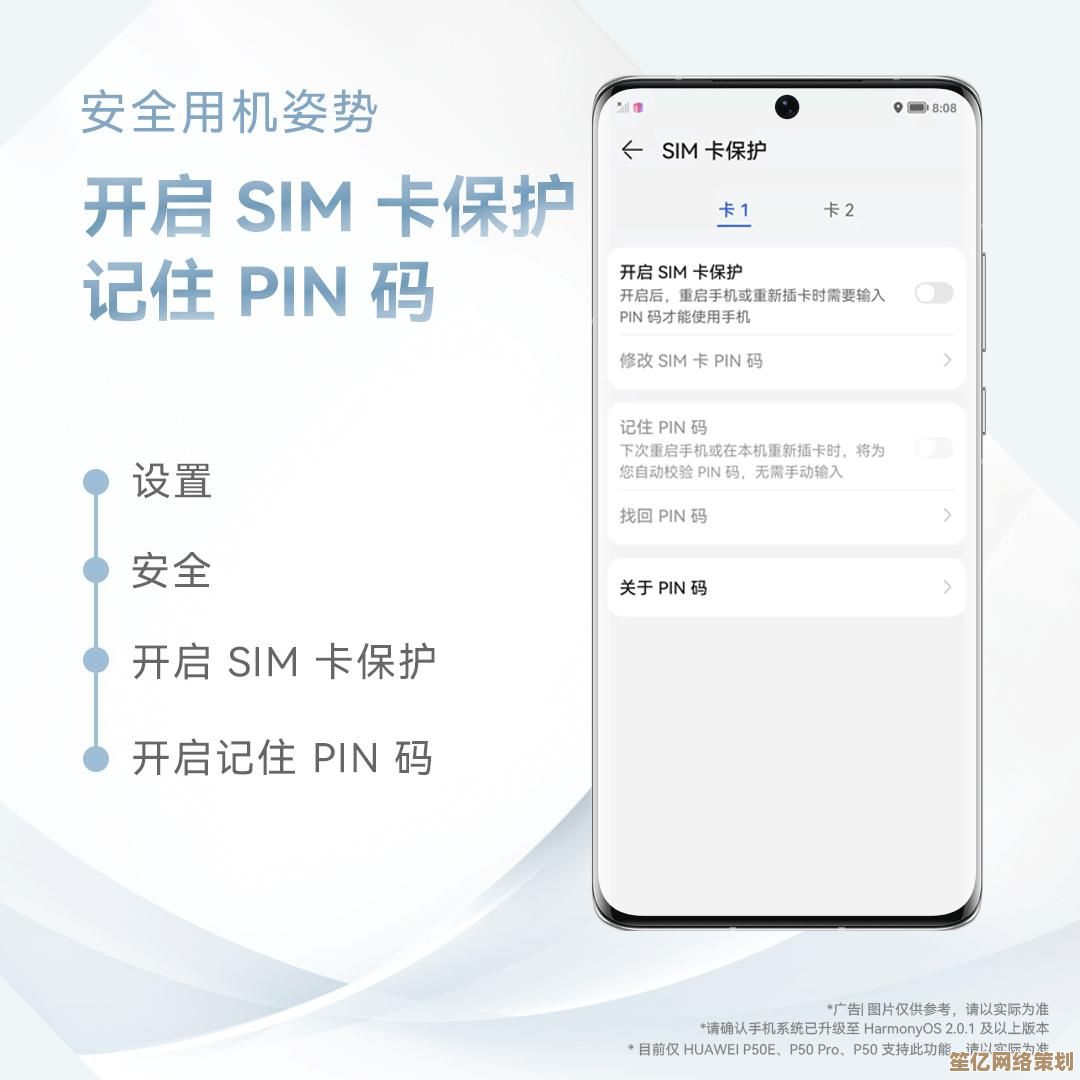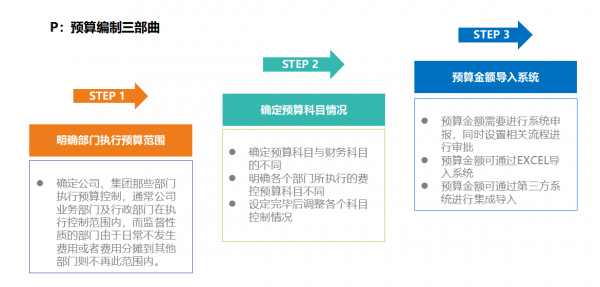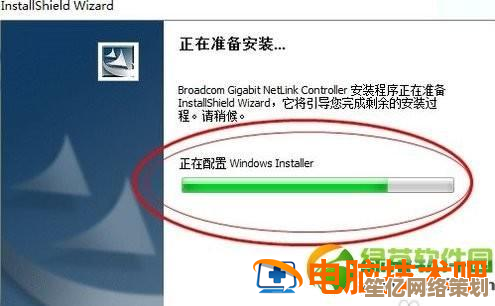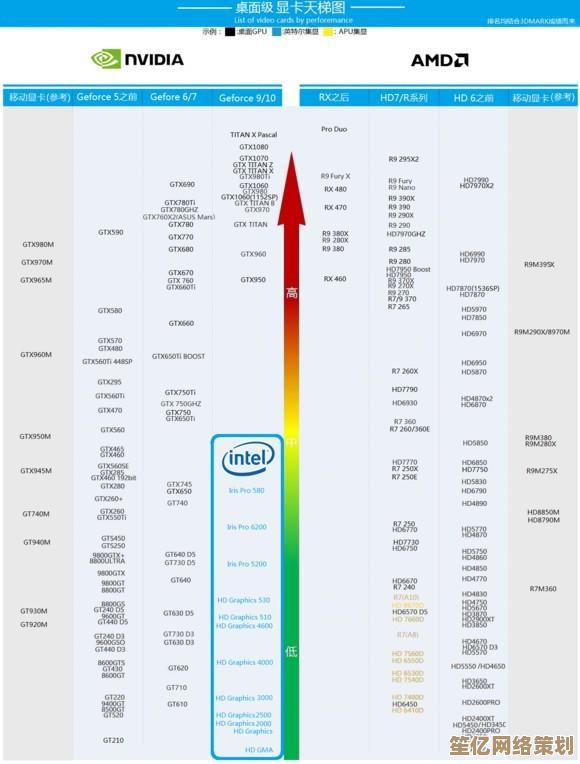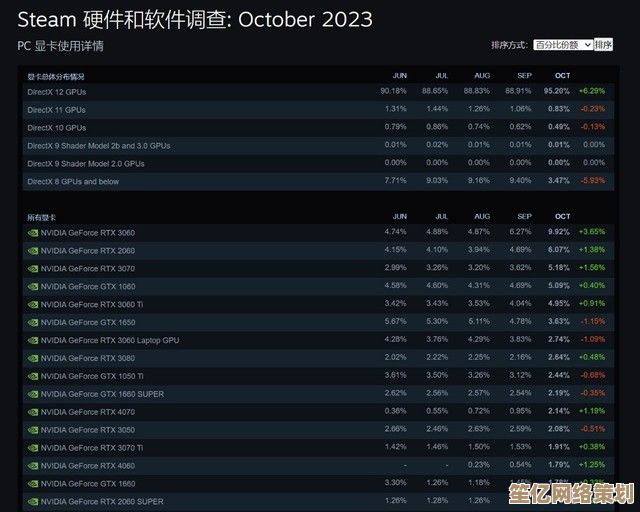电脑启动黑屏问题频发?这些实用解决方案帮你快速修复!
- 游戏动态
- 2025-10-09 22:45:30
- 1
(一)
哎,我真服了,今天早上我的老伙计——那台跟了我五年的游戏本,又给我上演了一出“开机黑屏”的默剧。😅 按了电源键,风扇呜呜转,键盘灯也亮,就是屏幕漆黑一片,跟深夜的小巷子似的,一点光都没有,当时我那个心情啊,简直想直接把它从窗户送走……但想想里面还有没写完的稿子和没修完的图,只能深呼吸,开始折腾。
这种问题其实特别常见,但每次遇到都让人头皮发麻,我总结了一下,黑屏不一定是硬件“挂了”,很多时候是系统在跟你“闹脾气”,先别急着抱去维修店挨宰,试试这几招,说不定自己就能搞定。
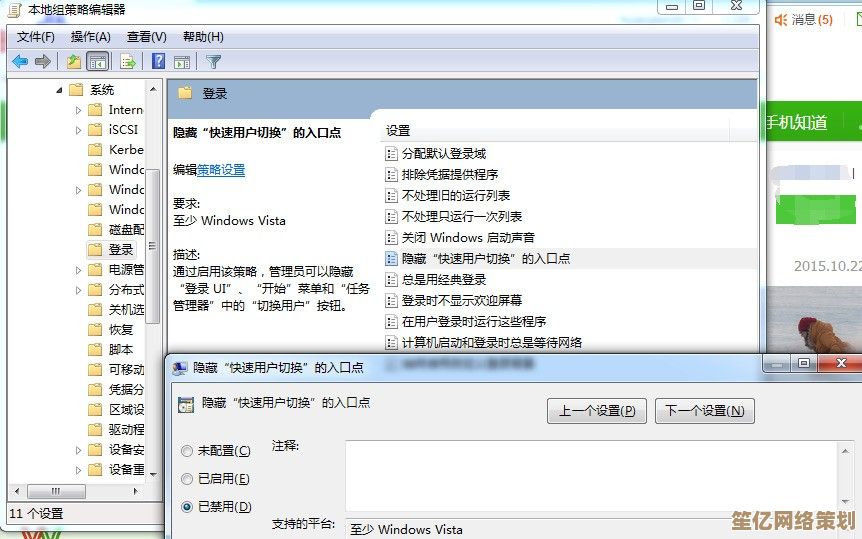
第一招:试试“强制重启”大法,简单粗暴但有效
别笑,这真的是第一步!长按电源键10秒以上,强制关机,等个半分钟再重新开机。🤔 我这次就试了,你猜怎么着?第一次没反应,我又试了一次,屏幕居然闪了一下!虽然最后还是黑了,但至少说明不是完全“死透”,这种不完全黑屏(有背光但无显示)很多时候是系统启动过程中的图形加载卡住了,强制重启能清空临时状态,记得我大学那台电脑,十次有八次靠这招“救活”。
第二招:检查外接设备,特别是那个不起眼的HDMI线!

把所有U盘、移动硬盘、显示器线全拔了,只留电源和笔记本本身再开机。😲 我有次帮朋友修电脑,折腾半天发现罪魁祸首居然是一根接触不良的HDMI线!电脑检测外接显示器失败,就默认把信号输出到外设了,主屏幕可不就黑了嘛,这种细节,特别容易忽略。
第三招:如果听到进入系统的声音……那就瞄准显示器或显卡
如果你能听到Windows开机的声音,甚至按键盘音量键有提示音,但屏幕还是黑的,那八成是显示部分的问题。💡 对我这种懒人,我会外接个显示器试试——如果外接显示器能亮,那可能是笔记本屏线松了或屏幕本身坏了;如果外接也不亮,那显卡驱动冲突的可能性就很大了,这时候可以尝试进入安全模式(开机时连续按F8或Shift+F8),卸载最近的显卡驱动更新,我去年一次大型Windows更新后就这样,滚回旧版驱动立马好了。
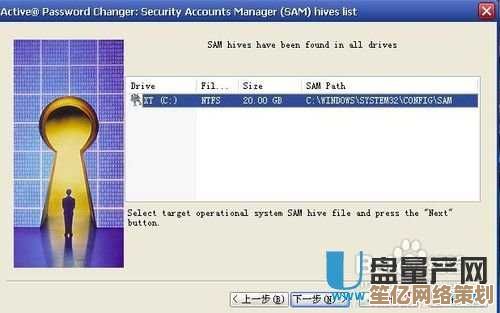
(二)
如果以上都无效,可能就得面对更棘手的情况了,比如内存条松动或者主板问题。😰 说到这个,我想起一个惨痛案例:我表哥的电脑黑屏,他自个儿拆机擦内存条金手指,结果用力过猛把卡扣掰断了……最后主板维修费加上新内存条,花了小一千,如果你对拆机心里没底,千万别硬来!这是血泪教训。
一些小感慨: 电脑用久了,就跟人老了容易有点小毛病一样,有时候它黑屏,可能只是在提醒你:“该清灰啦”、“电源老化啦”或者“我累了,需要彻底休息一下”。🖥️ 每次修好电脑,我都觉得像完成了一次小小的拯救行动,虽然过程抓狂,但成功后那种“我又行了”的感觉,还挺爽的。
呢,面对黑屏先别慌,从最简单的步骤排查,大部分情况下,它只是个“纸老虎”,希望你的屏幕能尽快亮起来,毕竟,黑着的屏幕后面,可能还藏着没追完的剧和没打完的游戏呢!🚀
本文由德雅美于2025-10-09发表在笙亿网络策划,如有疑问,请联系我们。
本文链接:http://waw.haoid.cn/yxdt/22986.html